Cum să configurați Skype pentru business online
Applies To
Skype for Business Skype for Business OnlineCum să vă configurați dispozitivul audio
-
Din Afișați meniul

Instrumente > Setări dispozitiv audio.
-
Sub Dispozitiv audio, selectați dispozitivul pe care îl doriți și particularizați setările:
-
Difuzor - selectați Redați

-
Microfon - vorbiți pentru a testa volumul și glisați cursorul până când bara de progres ajunge la mijlocul zonei de test.
-
Sonerie - selectați Redați

-
-
Ajustați setările audio și selectați OK.
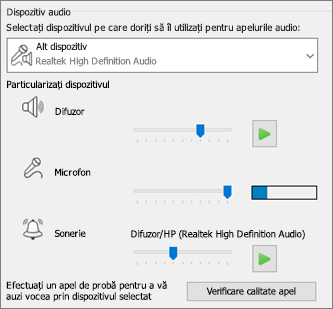
Cum să vă configurați dispozitivul video
-
Din Afișați meniul

Instrumente > Setări dispozitiv video.
-
Sub Dispozitiv video, selectați camera pe care o doriți.
-
Ajustați unghiul camerei pentru a vă centra imaginea în panoul de previzualizare.
-
Selectați Setări cameră dacă doriți să ajustați procesorul video sau controalele de cameră.
-
Selectați Decupați și centrați imaginea video proprie în întâlniri pentru a focaliza și a mări chipul dvs. în timpul conferințelor video.
-
Selectați OK.











